在 iOS 越狱的辉煌时代,Cydia Eraser 曾是一款备受赞誉的神级工具,它的核心功能并非安装插件,而是提供一种“半恢复”的可能,当越狱后的系统出现诸多问题,如插件冲突、系统卡顿或运行不稳定时,用户通常面临两个艰难的选择:要么忍受,要么通过恢复固件来彻底告别越狱,Cydia Eraser 的出现提供了第三条路——在不升级 iOS 固件版本的前提下,将设备恢复到一个纯净的、未越狱的初始状态,从而保留住珍贵的低版本系统漏洞,以便将来可以重新越狱。
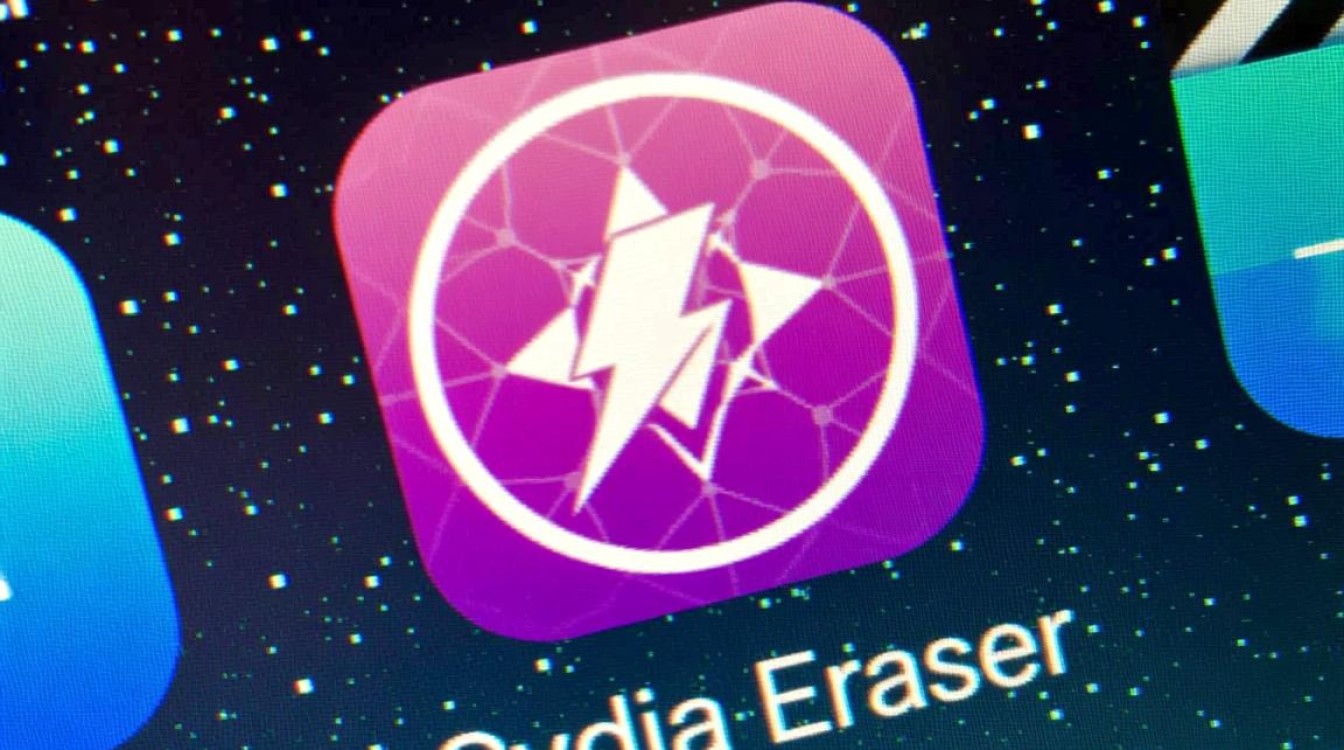
随着时间的推移和 iOS 系统的迭代,许多现在才接触或回溯使用老设备的用户,在尝试安装这款经典工具时,往往会遇到各种各样的报错,这些报错信息虽然令人沮丧,但大多有其明确的成因和解决路径。
深入剖析:常见安装报错及其原因
要解决问题,首先需要理解问题,以下是用户在安装 Cydia Eraser 时最常遇到的几类错误及其背后逻辑。
| 错误类型 | 常见报错信息 | 主要原因分析 |
|---|---|---|
| 依赖关系错误 | sub-process /usr/bin/dpkg returned an error code (1) 或 依赖项:xxx 但它将不会被安装 | Cydia Eraser 运行需要特定的底层库或系统文件支持,这些文件被称为“依赖项”,如果您的设备上缺少了某个依赖项,或者当前安装的版本与 Cydia Eraser 要求的版本冲突,安装过程就会中断。 |
| 网络或源错误 | 无法定位软件包 或 无法从 xxx 获取 | Cydia Eraser 的安装包托管在某些特定的软件源中,如果您没有添加正确的源,或者源服务器已宕机、网络连接不稳定,Cydia 便无法下载到必要的安装文件。 |
| 系统不兼容错误 | 此软件包与您的设备或 iOS 版本不兼容 | 这是最常见的障碍之一,Cydia Eraser 的开发早已停滞,它对 iOS 版本和设备型号有着严格的限制,通常仅支持 iOS 9.x 至 iOS 10.x 的部分设备,在新型号或新版 iOS 上安装,必然会导致此错误。 |
| 存储空间不足 | 安装空间不足 | 尽管是一个系统工具,但 Cydia Eraser 的安装包及其运行时所需的空间并不小,如果设备系统分区上的可用空间过低,安装程序会因无法写入文件而失败。 |
| 文件校验失败 | 校验和哈希不匹配 | 这表明在下载过程中,安装包的文件出现了损坏,导致其内部的数字签名或校验码与服务器上记录的不符,Cydia 为了保护系统安全,会拒绝安装损坏的软件包。 |
系统性解决方案:从排查到修复
面对以上报错,我们可以遵循一套系统的排查流程来逐一解决。
第一步:确认前提条件
在开始任何安装尝试之前,请务必确认以下几点:
- iOS 版本与设备型号:确保您的设备型号和当前运行的 iOS 版本在 Cydia Eraser 的支持列表内(通常为 iOS 9.0 – 10.3.3 之间的部分 64 位设备),如果不支持,后续所有操作都是徒劳。
- 软件源完整性:确保您已添加了 Cydia Eraser 的官方源或公认可用的第三方源,
apt.bingner.com或apt.saurik.com,有时,越狱环境自带的源并不包含此工具。 - 充足存储空间:前往 设置 -> 通用 -> iPhone 存储空间,检查并确保至少有 1GB 以上的可用空间,如有必要,清理一些不必要的应用、照片或缓存数据。
- 稳定的网络环境:使用信号良好、稳定的 Wi-Fi 网络,避免在移动数据下进行安装,以防下载中断或不完整。
第二步:针对性排除故障
基于报错类型,采取以下措施:

解决依赖关系问题:
- 进入 Cydia,点击“软件源”,然后进入“变更”,点击左上角的“刷新”按钮,刷新过程会重新获取所有已添加源的软件包列表,这有助于解决部分依赖项信息过时的问题。
- 如果刷新后依旧报错,尝试手动安装 Cydia 建议的缺失依赖项。
- 在高级用户层面,可以尝试通过 SSH 连接到设备,使用
apt-get -f install命令来修复可能存在的依赖关系损坏。
解决网络或源问题:
- 检查您添加的源地址是否准确无误。
- 尝试切换不同的 Wi-Fi 网络,或者使用 VPN,以排除局部网络封锁或干扰的可能性。
- 可以访问相关越狱社区的论坛,查询该软件源当前是否处于正常维护状态。
确认系统兼容性:
如果确认是版本不兼容,那么唯一的“解决方案”就是放弃,切勿尝试强制安装,这极有可能导致系统崩溃甚至无法开机,对于新版系统,可以考虑使用“Sileo”等现代包管理器中可能存在的“半还原”类插件(但功能和安全性与 Cydia Eraser 不可同日而语)。
清理存储与缓存:
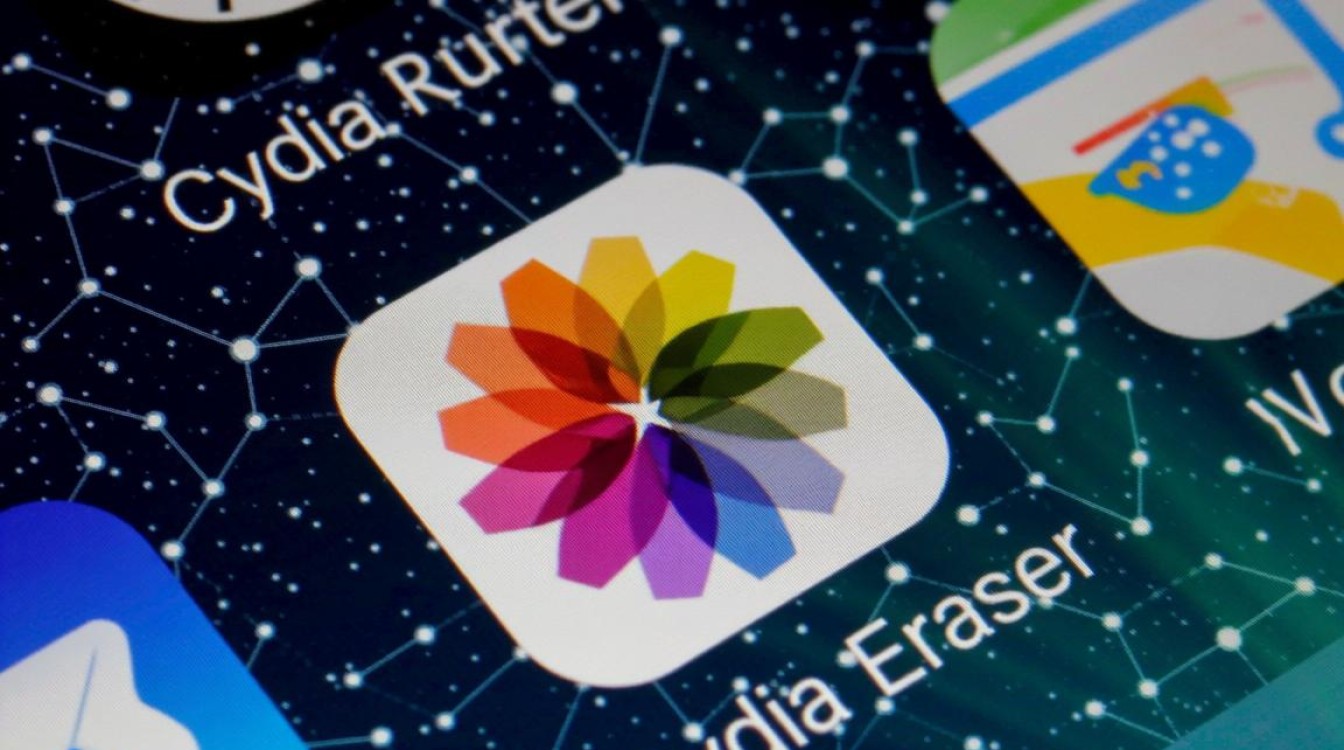
- 除了清理常规的存储空间,还可以尝试清理 Cydia 自身的缓存,在 Cydia 的“设置”中,找到“清除缓存”选项并执行。
- 对于文件校验失败的报错,清理缓存后重新下载安装通常是最有效的解决方法。
最后的忠告与预防措施
在使用 Cydia Eraser 这类具有深度系统修改能力的工具时,预防远胜于补救,在点击“安装”之前,强烈建议使用 iCloud 或 iTunes 对设备进行一次完整的备份,虽然 Cydia Eraser 设计相对安全,但任何对文件系统的深度操作都存在潜在的未知风险,确保设备电量在 50% 以上,或直接连接充电器,以防在处理过程中因电量耗尽导致意外中断。
相关问答 FAQs
问题1:我的 iPhone X 运行 iOS 14,还能安装和使用 Cydia Eraser 吗?
解答:不能,Cydia Eraser 是针对旧时代 iOS 系统(主要是 iOS 9 和 10)设计的工具,其开发者早已停止更新,iOS 14 上的越狱机制和系统架构与当年相比已发生巨大变化,在 iPhone X 和 iOS 14 上尝试安装 Cydia Eraser,百分之百会遇到系统不兼容的报错,并且无法找到任何有效的解决方法,对于新版系统,如果需要“重置”越狱环境,更好的做法是通过电脑工具重新越狱,或在完全备份后进行全系统恢复。
问题2:Cydia Eraser 安装失败,我的设备会“变砖”吗?
解答:通常情况下,仅仅安装失败是不会导致设备“变砖”的,包管理器(如 Cydia)在设计时就考虑到了安装失败的情况,并会有回滚机制来保护系统,安装过程失败,最坏的结果就是留下一些不完整的文件,可能导致越狱环境出现一些小问题,可以通过重启设备、重新运行越狱工具来恢复越狱状态,但如果安装失败后强行重启或进行不当操作,风险则会增加,遵循正确的排查步骤、在安装前做好备份,是规避任何极端风险的最佳实践。
【版权声明】:本站所有内容均来自网络,若无意侵犯到您的权利,请及时与我们联系将尽快删除相关内容!

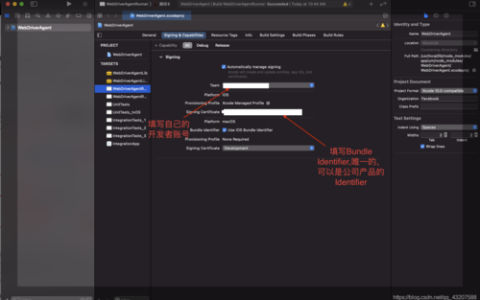
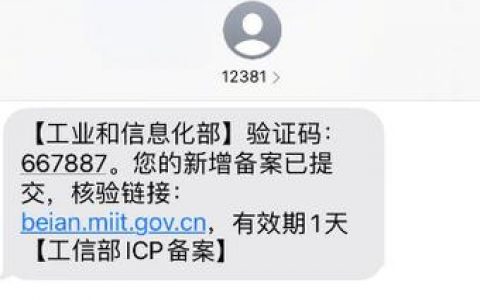



发表回复